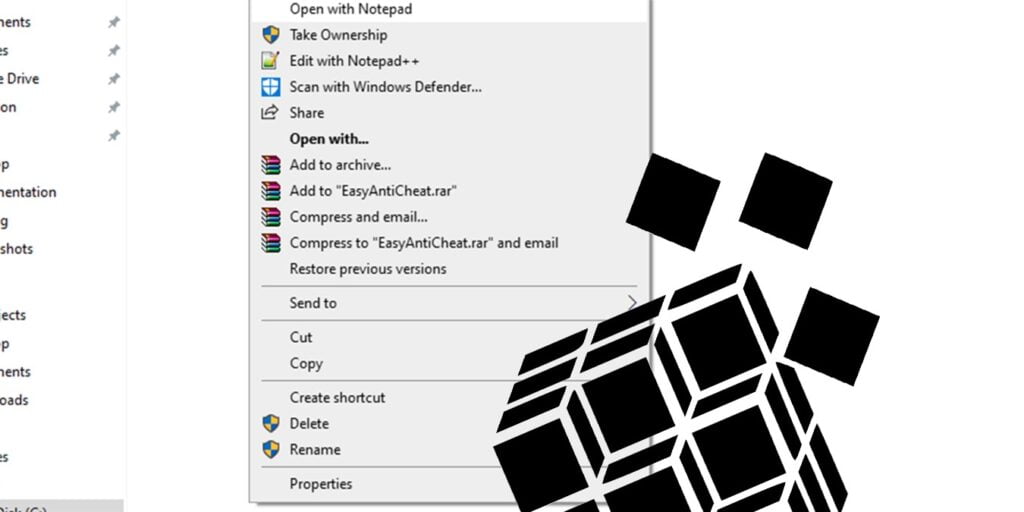El menú contextual en Windows 10 es la pequeña lista de opciones que aparece cuando hace clic con el botón derecho en cualquier parte de Windows 10. Las opciones exactas que aparecen dependerán de si hace clic con el botón derecho en un archivo, una carpeta o un espacio vacío. Pero con algunos ajustes de registro, puede expandir las opciones en el menú contextual, como agregarle la opción «abrir con el Bloc de notas».
Aunque este proceso es seguro si sigue las instrucciones, vale la pena hacer una copia de seguridad del registro primero en caso de que tenga un desliz en el camino.
Con eso fuera del camino, podemos comenzar.
1. Abra el Editor del Registro presionando la tecla Inicio y escribiendo regedit. En el Editor del Registro, navegue hasta:
Computer\HKEY_CLASSES_ROOT\*\shell\
2. En la carpeta «shell», haga clic con el botón derecho y cree una nueva clave llamada «Abrir con el Bloc de notas». Luego, dentro de eso, cree una clave llamada «comando».
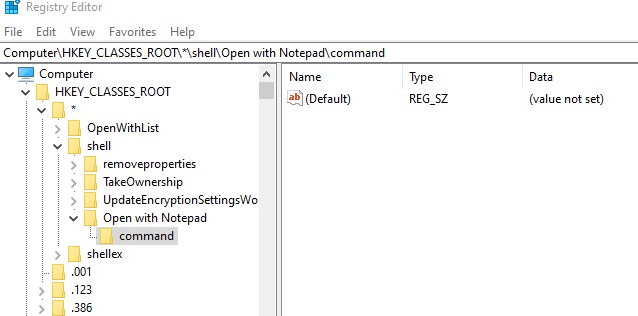
3. En la carpeta de la tecla «comando», haga doble clic en la cadena «Predeterminada». En el cuadro Valor, escriba notepad.exe %1.
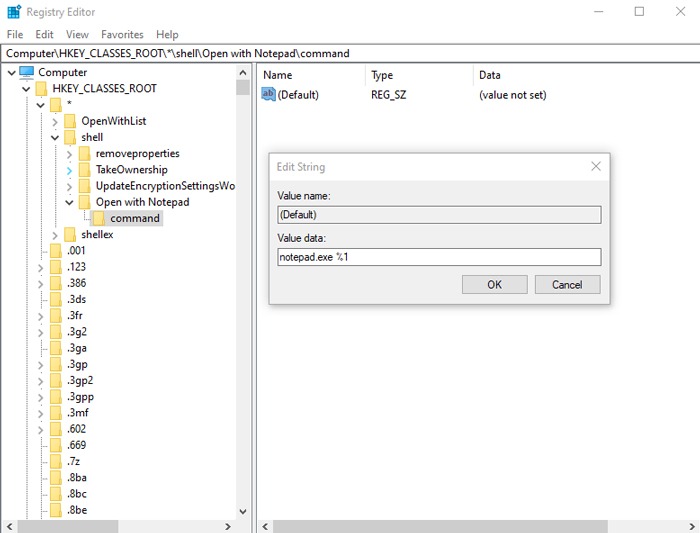
Eso es todo. Ahora cierre el Editor del Registro, haga clic con el botón derecho en su escritorio y debería ver «Abrir con el Bloc de notas» en el menú contextual cada vez que haga clic con el botón derecho en un archivo.
Tenemos muchos más hacks de registro de Windows 10 si está interesado. O, si está buscando una explosión del pasado, consulte nuestra lista de excelentes protectores de pantalla de Windows 10. Sí, sabemos que técnicamente no necesita un protector de pantalla en esta época de LCD, pero se ven bien, ¿verdad?